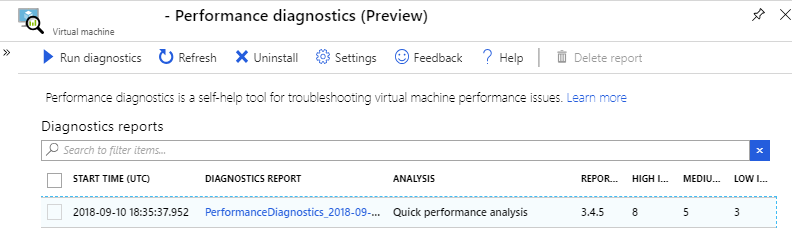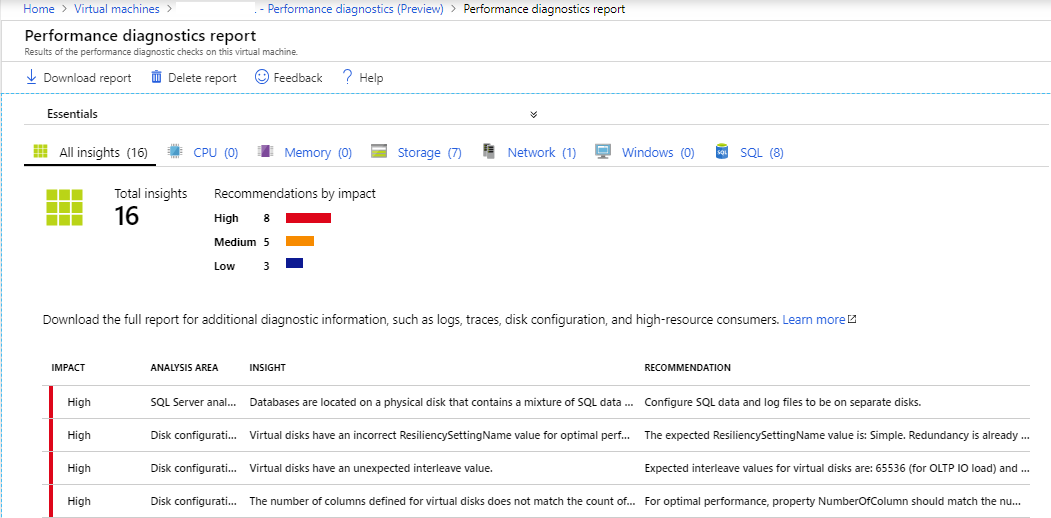Performans Tanılama'yı kullanarak Azure sanal makinelerinde performans sorunlarını giderme
İki moddan birinde Azure sanal makinenizde (VM) performans sorunlarını belirlemek ve gidermek için Performans Tanılama aracını kullanın:
- Sürekli tanılama (önizleme) beş saniyelik aralıklarla veri toplar ve her beş dakikada bir yüksek kaynak kullanımı hakkında eyleme dönüştürülebilir içgörüler raporlar.
- İsteğe bağlı tanılamalar , tek bir noktada toplanan verileri temel alan daha ayrıntılı veriler, içgörüler ve önerilerle devam eden performans sorunlarını gidermenize yardımcı olur.
Performans Tanılama, tüm içgörüleri ve raporları bir depolama hesabında depolar ve maliyetleri en aza indirmek için kısa veri saklama için yapılandırabilirsiniz.
Performans Tanılama'yı doğrudan Azure portalından çalıştırarak çeşitli günlükler, zengin yapılandırma ve tanılama verileriyle ilgili içgörüleri ve bir raporu da gözden geçirebilirsiniz. Microsoft Desteği'ne başvurmadan önce Performans Tanılama'yı çalıştırmanızı ve içgörüler ile tanılama verilerini gözden geçirmenizi öneririz.
Bu makalede Performans Tanılama'nın nasıl kullanılacağı ve sürekli ve isteğe bağlı modların neler sunduğu açıklanmaktadır.
Not
Sürekli tanılama (önizleme) aşamalı olarak dağıtılıyor ve şu anda yalnızca Windows'ta destekleniyor. Önizleme özelliği makineleriniz için kullanılabiliyorsa, VM'nize Performans Tanılaması yükleme ve çalıştırma bölümünde açıklandığı gibi hem isteğe bağlı hem de sürekli tanılamayı etkinleştirme seçeneğini görürsünüz.
Önkoşullar
- Windows'ta sürekli ve isteğe bağlı tanılama çalıştırmak için .NET SDK sürüm 4.5 veya sonraki bir sürümü gerekir.
Not
Klasik VM'lerde Performans Tanılama'yı çalıştırmak için bkz. Azure Performans Tanılama VM uzantısı.
Gerekli izinler
| Eylem | Gerekli izinler |
|---|---|
| Performans Tanılama içgörülerini ve raporlarını görüntüleme | Microsoft.Storage/storageAccounts/listKeys/action örneğin, yerleşik Depolama Hesabı Katkıda Bulunanı rolü tarafından sağlanan depolama hesabı izinleri. |
Desteklenen işletim sistemleri
Windows
Aşağıdaki işletim sistemleri şu anda hem isteğe bağlı hem de sürekli tanılama için desteklenmektedir:
- Windows Server 2022
- Windows Server 2019
- Windows Server 2016
- Windows Server 2012 R2
- Windows Server 2012
- Windows 11
- Windows 10
Linux
Not
Bu makalede başvuruda bulunan CentOS bir Linux dağıtımıdır ve Kullanım Ömrünün Sonuna (EOL) ulaşacaktır. Kullanımınızı göz önünde bulundurun ve buna göre planlayın. Daha fazla bilgi için bkz. CentOS Kullanım Süresi Sonu kılavuzu.
Şu anda isteğe bağlı tanılamalar için aşağıdaki dağıtımlar desteklenmektedir:
Not
Microsoft yalnızca tabloda listelenen sürümleri test etti. Tabloda bir sürüm listelenmiyorsa, Microsoft tarafından açıkça test edilmiş değildir, ancak sürüm çalışmaya devam edebilir.
| Dağıtım | Sürüm |
|---|---|
| Oracle Linux Server | 6.10 [*], 7.3, 7.5, 7.6, 7.7, 7.8, 7.9 |
| Centos | 6.5 [*], 7.6, 7.7, 7.8, 7.9 |
| RHEL | 7.2, 7.5, 8.0 [*], 8.1, 8.2, 8.6, 8.8 |
| Ubuntu | 14.04, 16.04, 18.04, 20.04, 22.04 |
| Debian | 8, 9, 10, 11 [*] |
| SLES | 12 SP4 [*], 12 SP5 [*], 15 [*], 15 SP1 [*], 15 SP2 [*], 15 SP4 [*] |
| AlmaLinux | 8.4, 8.5 |
| Azure Linux | 2.0 |
Not
[*] Bkz . Bilinen sorunlar
SANAL makinenizde Performans Tanılama'yı yükleme ve çalıştırma
Performans Tanılama, PerfInsights adlı bir tanılama aracı çalıştıran bir VM uzantısı yükler. PerfInsights hem Windows hem de Linux için kullanılabilir.
Performans Tanılama'yı yüklemek ve çalıştırmak için:
Azure portalındaSanal makineler'i seçin.
VM adları listesinden, tanılamayı çalıştırmak istediğiniz VM'yi seçin.
Yardım bölümünde Performans Tanılama'yı seçin.
Performans Tanılamayı Etkinleştir'i seçin
Araç için yüklenecek ve çalıştırılacak seçenekleri belirleyin.
Bu tabloda kullanılabilir seçenekler açıklanmaktadır:
Seçenek Açıklama Sürekli tanılamayı etkinleştirme Performans sorunlarını hemen gidermek için 5 saniyede bir toplanan veriler ve 5 dakikada bir yüklenen güncelleştirmelerle yüksek kaynak kullanımıyla ilgili sürekli ve eyleme dönüştürülebilir içgörüler elde edin. İçgörüleri tercih ettiğiniz depolama hesabında depolayın. Depolama hesabı, veri yaşam döngüsünü etkili bir şekilde yönetmek için yapılandırabileceğiniz hesap saklama ilkelerine göre içgörüleri korur. Sürekli tanılamayı istediğiniz zaman devre dışı bırakabilirsiniz. İsteğe bağlı tanılama çalıştırma Yüksek kaynak kullanımı ve çeşitli sistem yapılandırmaları hakkında isteğe bağlı ve eyleme dönüştürülebilir içgörüler elde edin. Performans sorunlarını çözmek için kapsamlı tanılama verilerini içeren indirilebilir bir rapor alın. İçgörüleri ve raporları tercih ettiğiniz depolama hesabında depolayın. Depolama hesabı, veri yaşam döngüsünü etkili bir şekilde yönetmek için yapılandırabileceğiniz hesap saklama ilkelerine göre içgörüleri korur. İstediğiniz zaman ihtiyacınız olan analiz türünü kullanarak isteğe bağlı tanılama başlatabilirsiniz: - Performans analizi
Hızlı analiz senaryosundaki tüm denetimleri içerir ve yüksek kaynak tüketimini izler. Yüksek CPU, bellek ve disk kullanımı gibi genel performans sorunlarını gidermek için bu sürümü kullanın. Bu çözümleme, seçilen süreye bağlı olarak 30 saniye ile 15 dakika arasındadır. Windows veya Linux hakkında daha fazla bilgi edinin - Hızlı analiz
Bilinen sorunları denetler, en iyi yöntemleri analiz eder ve tanılama verilerini toplar. Bu çözümlemenin çalıştırılması birkaç dakika sürer. Windows veya Linux hakkında daha fazla bilgi edinin - Gelişmiş performans analizi [
*]
Performans analizi senaryosundaki tüm denetimleri içerir ve aşağıdaki bölümlerde listelendiği gibi bir veya daha fazla izleme toplar. Daha fazla izleme gerektiren karmaşık sorunları gidermek için bu senaryoyı kullanın. Bu senaryonun daha uzun süreler için çalıştırılması, VM'nin boyutuna ve seçilen izleme seçeneklerine bağlı olarak tanılama çıktısının genel boyutunu artırır. Bu çözümlemenin çalışması, seçilen süreye bağlı olarak 30 saniye ile 15 dakika sürer. Daha fazla bilgi edinin - Azure dosya analizi [
*]
Performans analizi senaryosundaki tüm denetimleri içerir ve bir ağ izlemesi ve SMB sayaçları yakalar. Azure dosyalarının performansıyla ilgili sorunları gidermek için bu senaryoyu kullanın. Bu çözümlemenin çalışması, seçilen süreye bağlı olarak 30 saniye ile 15 dakika sürer. Daha fazla bilgi edinin
Depolama hesabı İsteğe bağlı olarak, birden çok VM'nin Performans Tanılama sonuçlarını depolamak için tek bir depolama hesabı kullanmak istiyorsanız, açılan listeden bir depolama hesabı seçebilirsiniz. Depolama hesabı belirtmezseniz, Performans Tanılama varsayılan tanılama depolama hesabını kullanır veya yeni bir depolama hesabı oluşturur. Not
[
*] Bu analiz senaryoları yalnızca Windows'ta desteklenir.- Performans analizi
Yasal koşulları ve gizlilik ilkesini gözden geçirin ve onaylamak için ilgili onay kutusunu seçin (gerekli).
Performans Tanılama'yı yüklemek ve çalıştırmak için yasal koşulları kabul etmeniz ve gizlilik ilkesini kabul etmeniz gerekir.
Seçili seçenekleri uygulamak ve aracı yüklemek için Uygula'yı seçin.
Performans Tanılama yüklenmeye başladığında bir bildirim görüntülenir. Yükleme tamamlandıktan sonra, yüklemenin başarılı olduğunu belirten bir bildirim görürsünüz. İsteğe bağlı tanılama çalıştır seçeneği belirlenirse, seçilen performans analizi senaryosu belirtilen süre boyunca çalıştırılır.
İçgörüleri ve raporları görüntüleme
Bu tablo, Sürekli ve İsteğe Bağlı Performans Tanılama tarafından sağlanan verileri karşılaştırır. Toplanan tüm tanılama verilerinin tam listesi için bkz. Windows veya Linux'taPerfInsights tarafından ne tür bilgiler toplanıyor?
| Sürekli Performans Tanılama | İsteğe Bağlı Performans Tanılaması | |
|---|---|---|
| Kullanılabilirlik | Şu anda yalnızca Windows VM'leri için desteklenmektedir | Hem Windows hem de Linux VM'leri için desteklenir |
| İçgörüler oluşturuldu | Yüksek CPU, yüksek bellek ve yüksek disk kullanımı gibi yüksek kaynak kullanımıyla ilgili sürekli eyleme dönüştürülebilir içgörüler | Yüksek kaynak kullanımı ve çeşitli sistem yapılandırmaları hakkında isteğe bağlı eyleme dönüştürülebilir içgörüler |
| Veri toplama sıklığı | Her 5 saniyede bir veri toplar, güncelleştirmeler 5 dakikada bir karşıya yüklenir | İsteğe bağlı çalıştırmanın seçili süresi için isteğe bağlı verileri toplama |
| Oluşturulan raporlar | Rapor oluşturmaz | Kapsamlı tanılama verileriyle bir rapor oluşturur |
Performans Tanılama içgörülerini görüntüleme
Performans Tanılama içgörüleri sekmesi, seçilen zaman aralığına ilişkin içgörüleri listeler. Her satır bir içgörü, etki düzeyi, kategori ve ilgili öneriler sunar. Yeni oluşturulan sürekli tanılama içgörülerini görüntülemek için Yenile'yi seçin.
Zaman damgası, etki, kategori veya tanılama türüne göre içgörüleri almak için filtreleri kullanın.
Daha fazla ayrıntı görüntülemek için bir satır seçin.
Sırasıyla Görüntüle veya İndir'i seçerek listede isteğe bağlı içgörüler için Performans Tanılama raporunu görüntüleyin veya indirin. Daha fazla bilgi için bkz. Performans Tanılama raporunun tamamını indirme ve gözden geçirme.
İçgörüleri gruplandırmak veya grubunu çözmek için gruplandırma açılan listesini kullanın. İsteğe bağlı ve sürekli içgörüleri kategoriye, içgörüye veya öneriye göre gruplandırabilirsiniz.
Performans Tanılama raporlarını görüntüleme
Performans Tanılama raporları sekmesi, çalıştırılan tüm isteğe bağlı tanılama raporlarını listeler. Liste, çalıştırılan analizin türünü, bulunan içgörüleri ve bunların etki düzeylerini gösterir.
Daha fazla ayrıntı görüntülemek için bir satır seçin.
Her Performans Tanılama raporu çeşitli içgörüler içerebilir ve her içgörü öneriler içerir.
Etki sütunu, yanlış yapılandırma, bilinen sorunlar veya diğer kullanıcılar tarafından bildirilen sorunlar gibi faktörlere bağlı olarak performans sorunları olasılığını gösteren Yüksek, Orta veya Düşük etki düzeyini gösterir. Listelenen sorunlardan birini veya daha fazlasını henüz yaşamıyor olabilirsiniz. Örneğin, aynı veri diskinde SQL günlük dosyalarınız ve veritabanı dosyalarınız olabilir. Bu koşul, veritabanı kullanımı yüksekse performans sorunları ve diğer performans sorunlarına karşı yüksek bir potansiyele sahiptir, ancak kullanım düşükse bir sorun fark etmeyebilirsiniz.
Depolama ve ağ yapılandırması, performans sayaçları, izlemeler, işlem listesi ve günlükler gibi daha zengin tanılama bilgileri içeren bir HTML raporu indirmek için Raporu indir düğmesini seçin. İçerik, seçilen çözümlemeye bağlıdır. Gelişmiş sorun giderme için rapor yüksek CPU kullanımı, yüksek disk kullanımı ve aşırı bellek tüketen işlemler ile ilgili ek bilgiler ve etkileşimli grafikler içerebilir. Performans Tanılama raporu hakkında daha fazla bilgi için bkz. Windows veya Linux.
Not
Performans Tanılama raporlarını oluşturduktan sonraki 30 gün içinde Performans Tanılama ekranından indirebilirsiniz. 30 gün sonra Performans Tanılama ekranından bir rapor indirdiğinizde hata alabilirsiniz. 30 gün sonra rapor almak için depolama hesabına gidin ve azdiagextnresults adlı bir ikili büyük nesne (BLOB) kapsayıcısından indirin. Araç çubuğundaki Ayarlar düğmesini kullanarak depolama hesabı bilgilerini görüntüleyebilirsiniz.
Depolama hesabını ve depolanan verileri görüntüleme ve yönetme
Performans Tanılama, tüm içgörüleri ve raporları bir depolama hesabında depolar ve maliyetleri en aza indirmek için kısa veri saklama için yapılandırabilirsiniz .
Performans Tanılama'yı kullanan birden çok VM için aynı depolama hesabını kullanabilirsiniz. Depolama hesabını değiştirdiğinizde eski raporlar ve içgörüler silinmez. Ancak, bunlar artık tanılama raporları listesinde görüntülenmez.
Not
Performans Tanılama, içgörüleri Azure tablolarında depolar ve raporları ikili büyük nesne (BLOB) kapsayıcısında depolar.
Depolama hesabınız özel uç noktalar kullanıyorsa Performans Tanılama'nın içgörüleri ve raporları depolama hesabında depolayabildiğinden emin olmak için:
- Tablo ve BLOB için ayrı özel uç noktalar oluşturun.
- Her ayrı özel uç noktaya DNS yapılandırması ekleyin.
Hesabınızda depolanan tanılama verilerini görüntüleme
Bu dosyaları görüntülemek için:
Depolama hesabınıza gidin.
Depolama tarayıcısı'yı seçin.

Performans Tanılama, raporları azdiagextnresults adlı bir ikili büyük nesne (BLOB) kapsayıcısında ve tablolardaki içgörülerde depolar.
İçgörüler şunları içerir:
- Çalıştırma hakkındaki tüm içgörüler ve ilgili bilgiler.
- Windows'ta sıkıştırılmış (.zip) bir dosya ( PerformanceDiagnostics_yyyy-MM-dd_hh-mm-ss-fff.zipolarak adlandırılır) ve Linux'ta günlük dosyalarını içeren bir katran dosyası ( PerformanceDiagnostics_yyyy-MM-dd_hh-mm-ss-fff.tar.gz olarak adlandırılır).
- Bir HTML raporu.
Bir raporu indirmek içinazdiagextnresultsdownloadblob kapsayıcıları'na>>
<report name>> tıklayın.
Depolama hesaplarını değiştirme
Depolama hesaplarını değiştirmek için:
Tanılama içgörülerinin ve çıkışının depolandığı depolama hesabını değiştirmek için Ayarlar araç çubuğu düğmesini seçin.
Bu, Performans tanılama ayarları ekranını açar.
Farklı bir depolama hesabı seçmek için Depolama hesabını değiştir'i seçin.
Performans Tanılamayı Kaldırma
Performans Tanılama'nın bir VM'den kaldırılması VM uzantısını kaldırır ancak depolama hesabındaki tanılama verilerini etkilemez.
Performans Tanılama'yı kaldırmak için araç çubuğunda kaldır düğmesini seçin.
Sık sorulan sorular
Bu verileri Microsoft Müşteri Desteği ile nasıl paylaşabilirim?
Microsoft ile bir destek bileti açtığınızda, isteğe bağlı Performans Tanılama çalıştırmasından Performans Tanılama raporunu paylaşmak önemlidir. Microsoft CSS kişisi, isteğe bağlı Performans Tanılama raporunu çalışma alanına yükleme seçeneği sunar. Microsoft CSS ile paylaşmak üzere isteğe bağlı Performans Tanılama raporunu indirmenin iki yolu vardır:
Seçenek 1: Performans Tanılama raporlarını görüntüleme bölümünde açıklandığı gibi raporu Performans Tanılama dikey penceresinden indirin.
Seçenek 2: Depolama hesabını ve depolanan verileri görüntüleme ve yönetme bölümünde açıklandığı gibi raporu depolama hesabından indirin.
Tanılama verilerini doğru zamanda nasıl yakalayabilirim?
Vm tanılama verilerini sürekli olarak yakalayan Sürekli Performans Tanılama'yı çalıştırmanızı öneririz.
İsteğe Bağlı Performans Tanılama çalıştırmasının iki aşaması vardır:
- Performans Tanılama VM uzantısını yükleyin veya güncelleştirin.
- Belirtilen süre için tanılamayı çalıştırın.
Şu anda, VM uzantısı yüklemesinin tam olarak ne zaman tamamlanmasını bilmenin kolay bir yolu yoktur. VM uzantısının yüklenmesi yaklaşık 45 saniye ile 1 dakika sürer. VM uzantısı yüklendikten sonra yeniden oluşturma adımlarınızı çalıştırarak On-deman Performans Tanılama'nın sorun giderme için doğru veri kümesini yakalamasını sağlayabilirsiniz.
Azure VM'mi bölgeler arasında taşıdığımda Performans Tanılaması çalışmaya devam edecek mi?
Azure VM'leri ve ilgili ağ ve depolama kaynakları, Azure Kaynak Taşıyıcı kullanılarak bölgeler arasında taşınabilir. Ancak Azure Performans Tanılama VM uzantısı da dahil olmak üzere VM uzantılarını bölgeler arasında taşıma desteklenmez. VM'yi taşıdıktan sonra uzantıyı hedef bölgedeki VM'ye el ile yüklemeniz gerekir. Daha fazla bilgi için bkz. Azure VM'lerini Azure bölgeleri arasında taşımaya yönelik destek matrisi.
Sürekli Performans Tanılama'yı etkinleştirmenin performans etkisi nedir?
Çeşitli Windows işletim sistemi sürümleri, boyut azure vm'leri ve CPU yükleri üzerinde 12 saatlik Sürekli Performans Tanılama testleri çalıştırdık.
Bu tabloda sunulan test sonuçları, Sürekli Performans Tanılama'nın sistem kaynakları üzerinde en az etkiye sahip değerli içgörüler sağladığını gösterir:
| İşletim sistemi sürümü | VM boyutu | CPU yükü | Orterage CPU kullanımı | Yüzde 90 CPU kullanımı | Yüzde 99 CPU kullanımı | Bellek kullanımı |
|---|---|---|---|---|---|---|
| Windows Server 2019 | B2s, A4V2, D5v2 | 20%, 50%, 80% | <0.5% | 2% | 3% | 42-43 MB |
| Windows Server 2016 SQL | B2s, A4V2, D5v2 | 20%, 50%, 80% | <0.5% | 2% | 3% | 42-43 MB |
| Windows Server 2019 | B2s, A4V2, D5v2 | 20%, 50%, 80% | <0.5% | 2% | 3% | 42-43 MB |
| Windows Server 2022 | B2s, A4V2, D5v2 | 20%, 50%, 80% | <0.5% | <0.5% | 3% | 42-43 MB |
Peçetenin arkası depolama maliyetleri hesaplamaları
Sürekli Performans Tanılama, içgörüleri bir tabloda ve JSON dosyasını bir blob kapsayıcısında depolar. Her satırın yaklaşık 0,5 KB (kilobayt) olduğu ve raporun sıkıştırmadan önce yaklaşık 9 KB olduğu düşünüldüğünde, beş dakikada bir iki satır ve karşılık gelen rapor karşıya yüklemesi 10 KB veya 0,00001 GB'a çıkar.
Şimdi depolama maliyetini hesaplayalım:
- Aylık satır sayısı: 17.280
- Satır başına boyut: 0,00001 GB
Toplam veri boyutu: 17.280 x 0.000001 = 0,1728 GB
Veri depolama maliyeti: $0,1728 x $0,045 = $0,007776
Bu nedenle, yerel olarak yedekli depolama kullandığınız varsayılarak, VM'de sürekli stres olduğu varsayıldığında depolama maliyetinin ayda yüzde birden az olacağı tahmin edilir.
Yardım için bize ulaşın
Sorularınız veya yardıma ihtiyacınız varsa bir destek isteği oluşturun veya Azure topluluk desteği isteyin. Ürün geri bildirimini Azure geri bildirim topluluğuna da gönderebilirsiniz.
Geri Bildirim
Çok yakında: 2024 boyunca, içerik için geri bildirim mekanizması olarak GitHub Sorunları’nı kullanımdan kaldıracak ve yeni bir geri bildirim sistemiyle değiştireceğiz. Daha fazla bilgi için bkz. https://aka.ms/ContentUserFeedback.
Gönderin ve geri bildirimi görüntüleyin